Canon PowerShot SX540 HS Manuel d'utilisation
Page 61
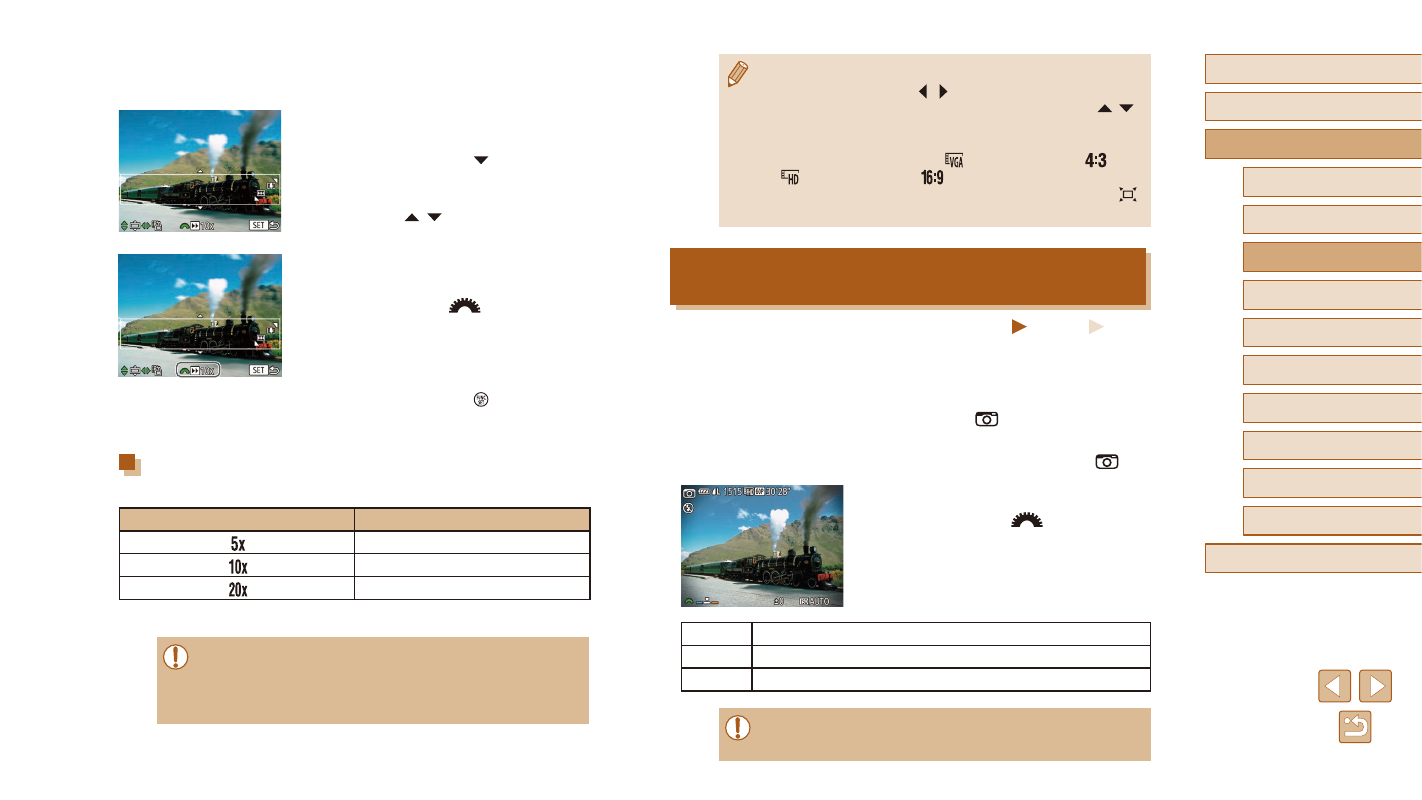
61
Avant utilisation
Guide élémentaire
Guide avancé
1
Notions de base de
l’appareil photo
2
Mode Auto /
Mode Auto hybride
3
Autres modes de prise
de vue
4
Mode P
6
Mode de lecture
7
Fonctions Wi-Fi
8
Menu de réglage
9
Accessoires
10
Annexe
Index
5
Modes Tv, Av et M
●
Pour basculer l’orientation du cadre dans le sens vertical,
appuyez sur les touches [ ][ ] à l’étape 2. Pour ramener le
cadre à l’orientation horizontale, appuyez sur les touches [ ][ ].
●
Tenez l’appareil photo en position verticale pour modifier
l’orientation du cadre.
●
La qualité de l’image vidéo est de [
] à un format d’image de [
] ou de
[
] à un format d’image de [
] et ne peut pas être modifiée (= 49).
●
Il n’est pas possible de modifier le facteur de zoom avec la touche [
]
sur les écrans des étapes 2 et 3, ou pendant l’enregistrement vidéo.
Prise de vue avec un effet d’appareil photo-jouet
(Effet Toy Camera)
Photos
Vidéos
Cet effet fait que les images ressemblent à des photos prises avec un
appareil photo-jouet par le vignettage (coins de l’image plus sombres et
plus flous) et le changement de la couleur globale.
1
Choisissez [
].
●
Exécutez les étapes 1 et 2 de « Scènes
données » (= 59) et choisissez [
].
2
Choisissez une teinte de couleur.
●
Tournez la molette [
] pour choisir
une teinte de couleur.
●
Une prévisualisation de votre photo avec
l’effet appliqué est affichée.
3
Filmez.
Standard
Photos ressemblant aux images d’un appareil photo-jouet.
Chaud
Les images sont plus chaudes qu’avec l’option [Standard].
Froid
Les images sont plus froides qu’avec l’option [Standard].
●
Essayez de prendre d’abord des photos tests pour vous assurer
d’obtenir les résultats désirés.
●
Un cadre blanc s’affiche, indiquant la
zone d’image qui ne sera pas floue.
2
Choisissez la zone sur laquelle
maintenir la mise au point.
●
Appuyez sur la touche [ ].
●
Déplacez la commande de zoom pour
redimensionner le cadre et appuyez sur
les touches [ ][ ] pour le déplacer.
3
Pour les vidéos, choisissez la
vitesse de lecture de la vidéo.
●
Tournez la molette [
] pour choisir la
vitesse.
4
Retournez à l’écran de prise de vue
et photographiez ou filmez.
●
Appuyez sur la touche [ ] pour
revenir à l’écran de prise de vue, puis
photographiez ou filmez.
Vitesse de lecture et durée de lecture estimée (pour
un clip d’une minute)
Vitesse
Durée de lecture
Environ 12 secondes
Environ 6 secondes
Environ 3 secondes
Les vidéos sont lues à une cadence de 30 images/s.
●
Le zoom n’est pas disponible lors de l’enregistrement de vidéos.
Pensez à régler le zoom avant la prise de vue.
●
Essayez de prendre d’abord des photos tests pour vous assurer
d’obtenir les résultats désirés.